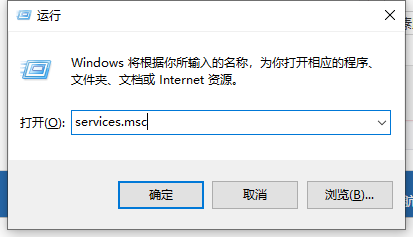
不知道你身边小伙伴的电脑有没有遇到过这样的问题,在微软推送的升级项目中,点击升级后出现了错误代码0x80070002,这个代码0x80070002到底是什么意思呢?下面小编带你看下如何解决这个升级出现的错误代码,一起看下解决方案吧。
升级win10系统出现0x80070002出错代码怎么办呢?在使用win10系统过程中免不了需要升级系统,那么升级时候出现0x80070002代码怎么办呢?如果出现这样的情况请不要慌张,下面小编带你看下win10升级代码0x80070002解决方案。
最近小编我在网上看到有好多的粉丝小伙伴留言询问小编我关于0x80070002的方法,接下来小编我就来好好教教大家吧。
错误代码0x80070002解决方案:
1、同时按下键盘快捷键Win+R,打开运行窗口services.msc,然后点击确定按钮,打开服务窗口,如下图:
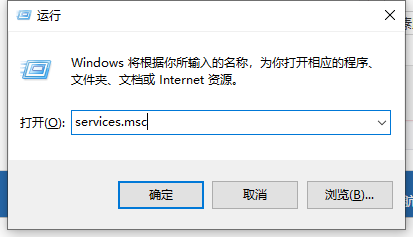
0x80070002图-1
2、服务界面找到“Windows Update”双击打开,下图:
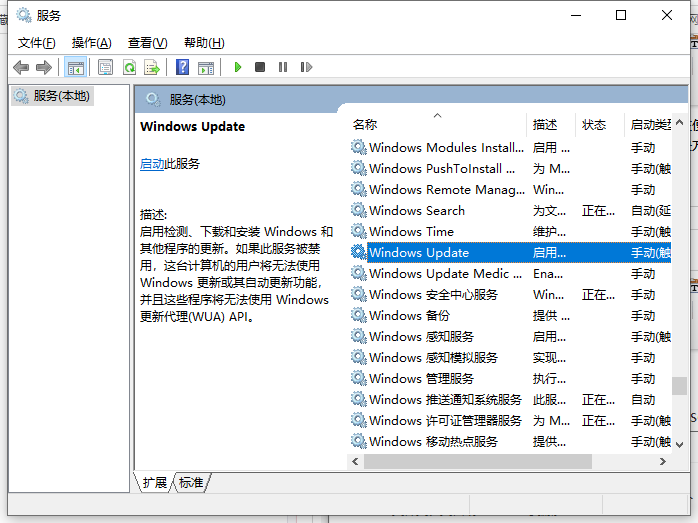
系统图-2
3、打开后在服务状态下面点击“停止”按钮,停止当前的Windows Update服务。
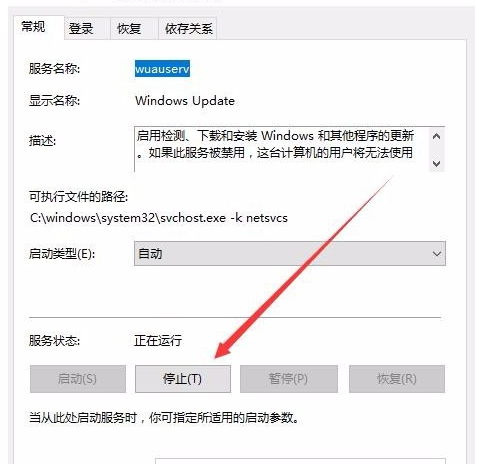
系统图-3
4、然后打开此电脑,找到下列文件夹C:\Windows\SoftwareDistribution文件夹,下图:
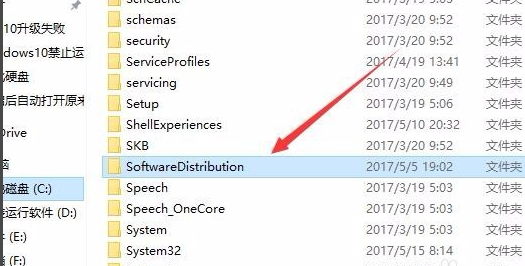
升级图-4
5、打开SoftwareDistribution文件夹后,删除“DataStore”里面的文件
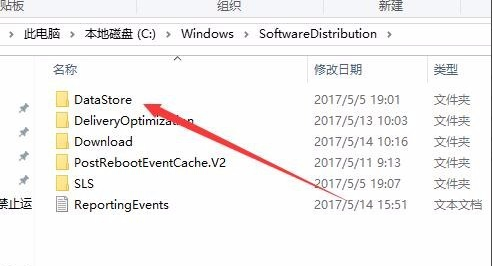
win10图-5
6、接着继续删除“Download”里面的文件
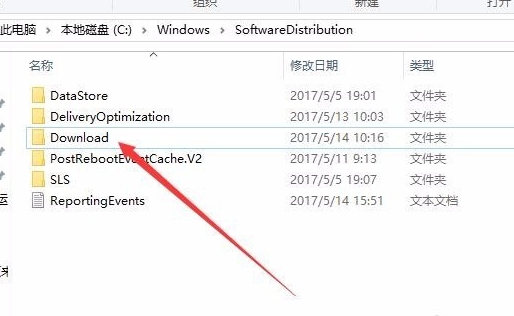
0x80070002图-6
7、然后重新在服务列表中找到Windows Update服务,右键点击后选择“启动”菜单项。
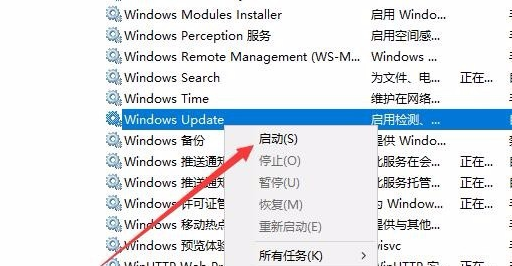
升级图-7
以上就是win10升级错误代码0x80070002解决方案。




